3月
29
2013
29
2013
PSVita アイコン整理とページ追加をやってみよう

ゲームとかアプリなんかをインストールしていくとアイコンの順番を使いやすいように変えたいですよね~
あとは種類ごとにページを分けたいってこともあると思います~
さて今回はPSVitaのアイコン整理とページの追加のやりかたを紹介していきますね~
アイコンの動かし方
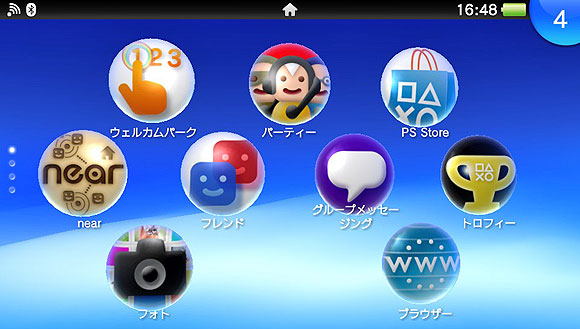
それではアイコンを実際に動かしていきましょう
まずは編集画面を開くためにメイン画面を開いている状態でどこでもいいので画面を2~3秒押し続けましょう
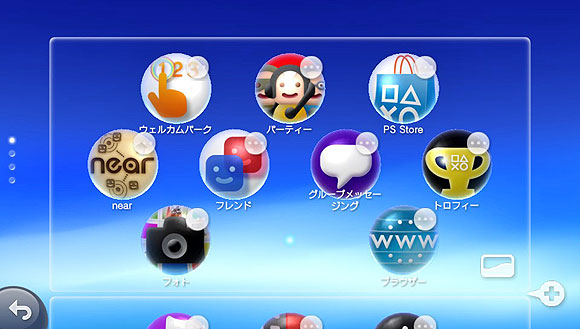
すると白い枠に囲まれた編集画面が表示されます
メイン画面に戻るには左下の矢印をタップすれば戻れます
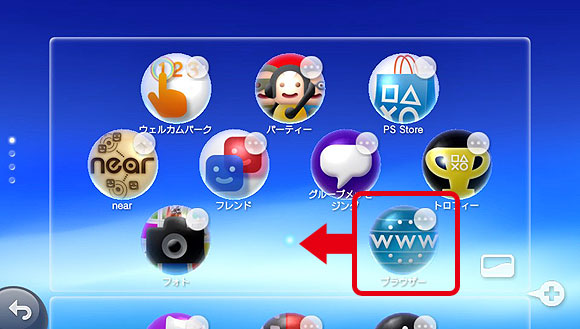
この編集画面で実際にアイコンを移動させましょう
まずは移動させたいアイコンを押したままで移動させたい所まで引きずっていきます
説明ではブラウザーを左に移動しています
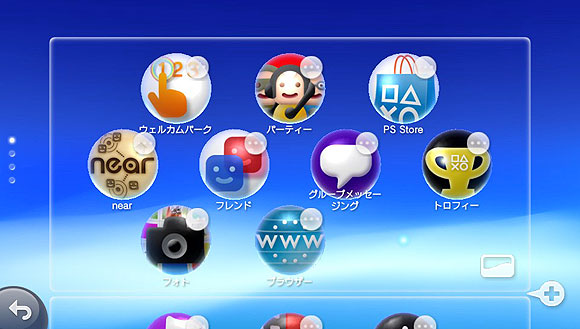
移動したいところまで押したまま持っていき指を離します
するとその場所に移動します
移動が完了したら、左下の矢印でメイン画面に戻ります
これで移動完了です~
ページの追加
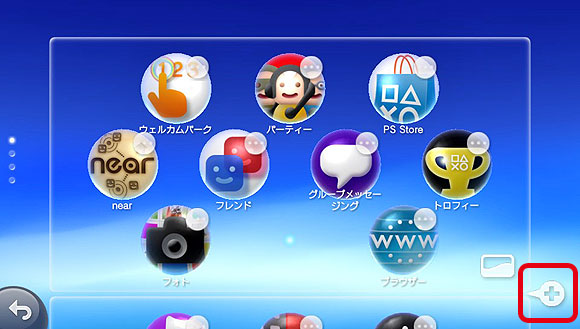
次はページの追加をやっていきましょう
アイコン移動の時と同じように画面を2~3秒押して編集画面を開きます。
そして、右下の+ボタンを押しましょう。
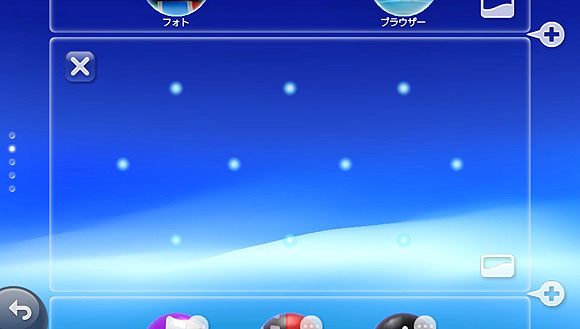
これで新たにページが追加されます。
このまま左下の矢印を押してメイン画面に戻ってしまうとページが追加されないので別のページからアイコンを移動させます
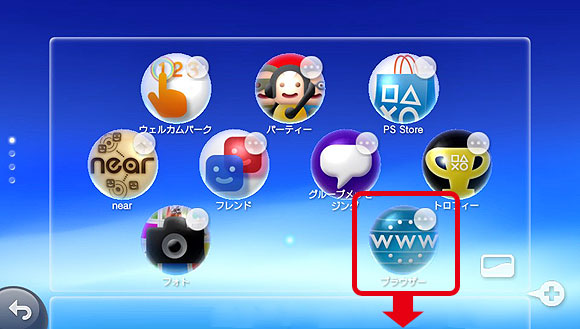
先ほども移動させたブラウザーを今度は画面の下に持って行きます。
すると新しく追加したページにブラウザーのアイコンが移動します。
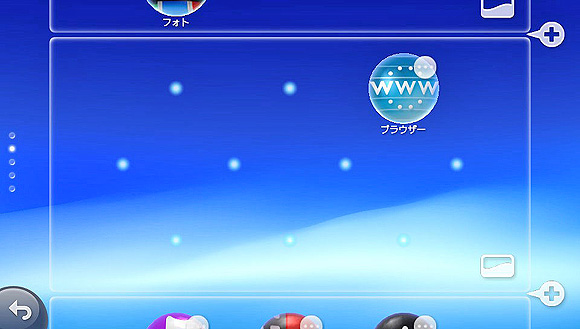
ブラウザーのアイコンが追加したページに移動したら左下の矢印を押してメイン画面に戻ります。
これで新しくページが追加されます。
よく使うアイコンをまとめたりして自分の使いやすいようにカスタマイズしましょ~
関連記事
- PSVita アイコンのフォルダ編集
- 2013年4月10日に配信された「PSVitaシステムソフ...
- PSVita トロフィー機能が使えないときの対処法
- PSVitaのトロフィー機能が使えない時の対処法を紹介して...
- 【iPhone iPad】 iTunesを使ってみよう 「インストール編」
- PC(パソコン)にある音楽・動画・本などをiPadやiPh...
- 【iOS】 i文庫S・i文庫HD 「本棚の使い方」
- « 本の整理と削除 一覧 本の数が増えてくると...
- 【FF14】 公式サイトのマイページを活用しよ~
- 公式サイトはみなさんも結構みるんじゃないでしょうか~ 公式...

 An article by れあ
An article by れあ











